Die beste Möglichkeit, verbleibende Besprechungen in einer Reihe abzubrechen, besteht darin, ein Besprechungsupdate mit einem neuen Enddatum zu senden.
Hinweis: Nachdem Sie auf OK geklickt haben, werden die Besprechungsagenda, Notizen und Anlagen, die den vorherigen Instanzen der Reihe hinzugefügt wurden, gelöscht.
-
Klicken Sie auf der Navigationsleiste auf Kalender.
-
Doppelklicken Sie auf eine beliebige Besprechung in der Reihe.
-
Klicken Sie auf Die gesamte Serie und anschließend auf OK.

-
Klicken Sie auf Wiederholung.
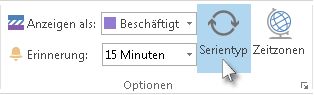
-
Klicken Sie unter Wiederholungsbereich auf End by , und geben Sie dann ein Datum vor der nächsten Besprechung in der Reihe ein.
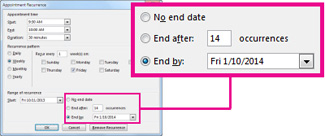
-
Klicken Sie auf OK. Daraufhin wird das folgende Dialogfeld angezeigt.

-
Geben Sie eine Nachricht ein, um die Teilnehmer darüber zu informieren, dass zukünftige Besprechungen abgebrochen werden.
-
Klicken Sie auf Aktualisierung senden.
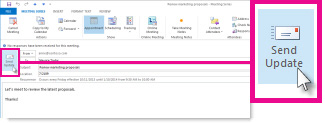
Nur der Besprechungsorganisator – die Person, die eine Besprechungsanfrage sendet – kann ein Besprechungsupdate oder eine Absage an alle Teilnehmer senden.
Löschen aller zukünftigen Besprechungen in einer Reihe, wenn Sie nicht der Besprechungsorganisator sind
Wenn Sie nicht der Besprechungsorganisator sind, können Sie die Besprechungsdetails nicht bearbeiten. Wenn Sie also alle zukünftigen Besprechungen in einer Reihe aus Ihrem Kalender entfernen möchten, müssen Sie die Besprechungsreihe löschen.
Hinweis: Mit diesen Schritten werden auch alle früheren Vorkommen der Besprechungsreihe aus Ihrem Kalender entfernt. Wenn Sie nicht der Besprechungsorganisator sind, besteht die einzige Möglichkeit zum Entfernen zukünftiger Vorkommen, ohne frühere Vorkommen zu entfernen, darin, jede instance einer Besprechungsserie einzeln zu löschen.
-
Klicken Sie mit der rechten Maustaste auf die Besprechung in Ihrem Kalender, und wählen Sie Löschen aus.
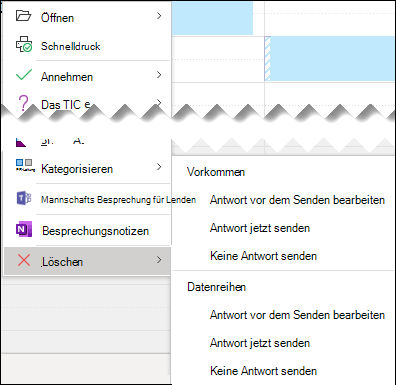
-
Wählen Sie unter Serie die entsprechende Option aus.










